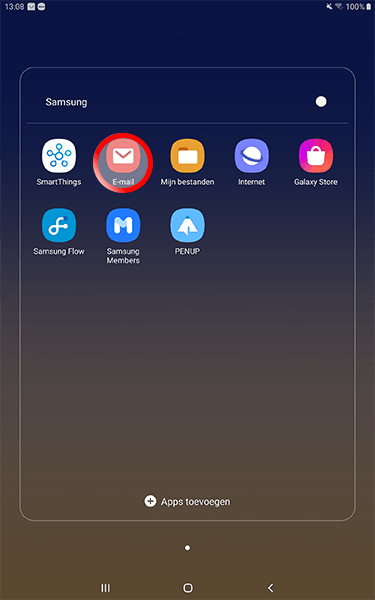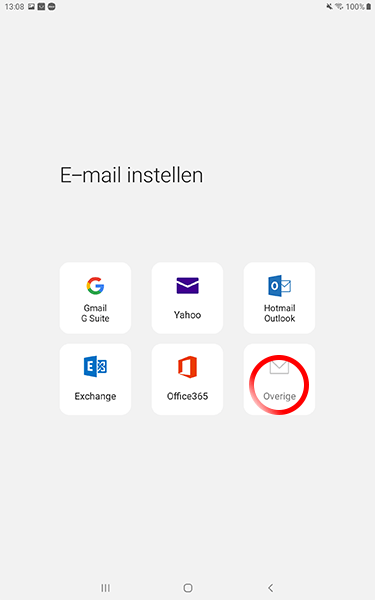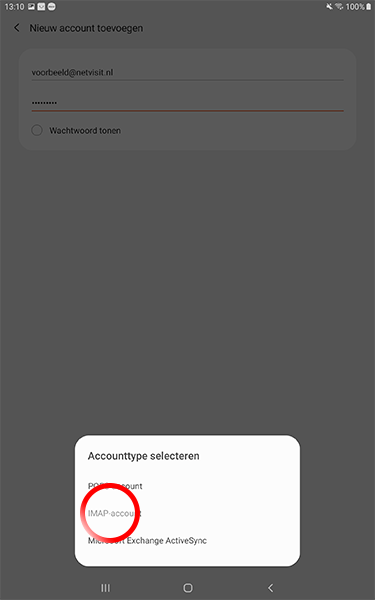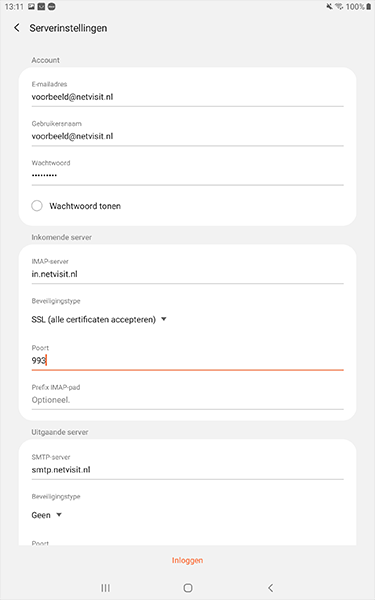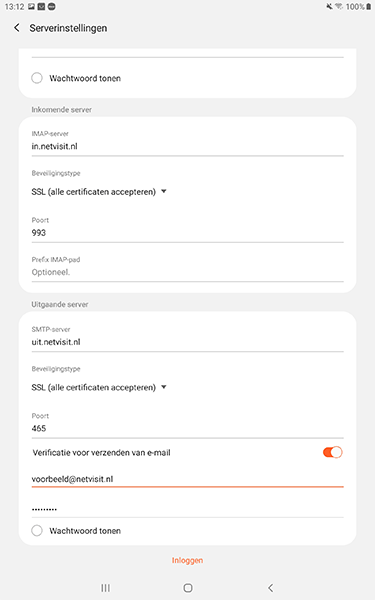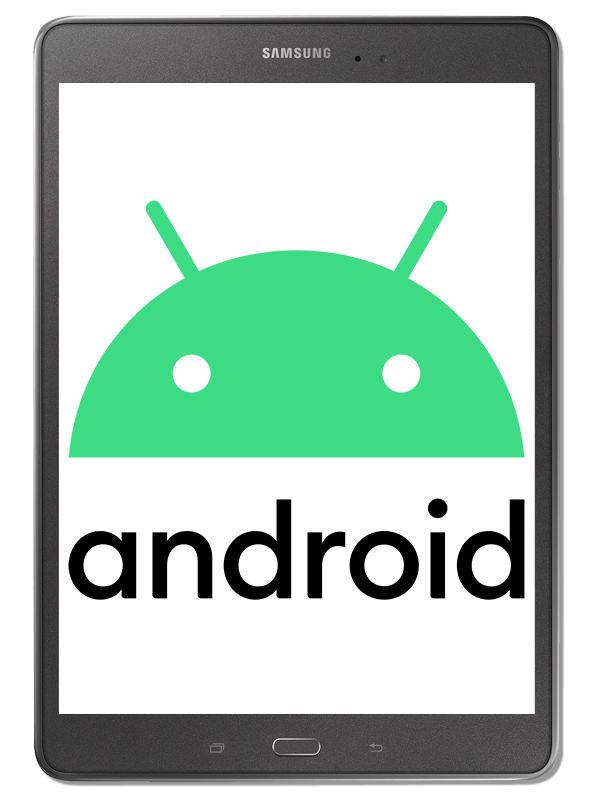Stap 1
- Klik op het e-mail icoon om het mailprogramma te openen.
Stap 4
- Vul onder ‘Account’ bij ‘E-mailadres‘ je e-mailadres in.
- Vul bij ‘Gebruikersnaam‘ je volledige e-mailadres in.
- Vul bij ‘Wachtwoord’ je wachtwoord in (houd rekening met hoofdlettergevoeligheid).
- Vul onder ‘Inkomende server‘ bij ‘IMAP-server‘ ‘in.netvisit.nl‘ in.
- Kies bij ‘Beveiligingstype‘ voor ‘SSL (alle certificaten accepteren)‘.
- Vul bij Poort, 993 in.
- Ga verder naar beneden op de pagina.
Stap 5
-
- Vul onder ‘Uitgaande server‘ bij ‘SMTP-server‘ ‘uit.netvisit.nl‘ in.
- Kies bij ‘Beveiligingstype‘ voor ‘SSL (alle certificaten accepteren)‘.
- Vul bij ‘Poort‘, ‘465‘ in.
- Zorg dat ‘Verificatie vereist voor verzenden van e-mail’ is aangevinkt.
- Vul bij ‘Gebruikersnaam’ je volledige e-mailadres in.
- Vul bij ‘Wachtwoord’ je wachtwoord in (houd rekening met hoofdlettergevoeligheid).
- Druk op ‘Inloggen‘.
- Je e-mail is nu ingesteld.